怎样使用图片工厂制作图片拼图?
1、在电脑上安装图片工厂后运行软件,进入软件功能主页面。

2、然后点击左上角的版面设计功能块。

3、在文件夹中准备好待拼贴的多张图片。
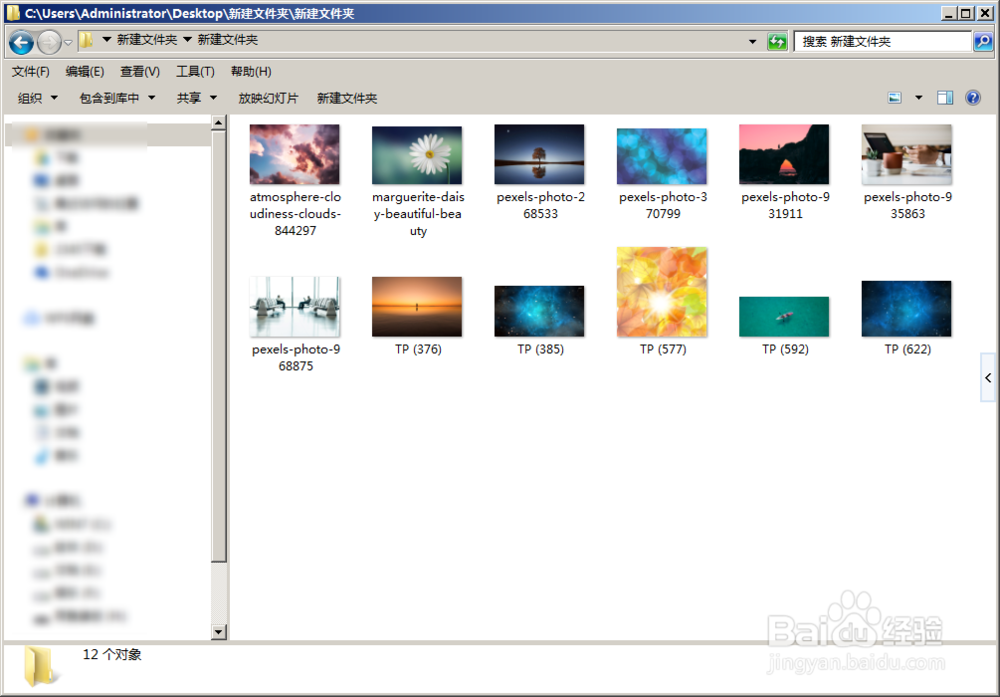
1、进入版面设计模块后,点击左侧最上方的模版拼图。
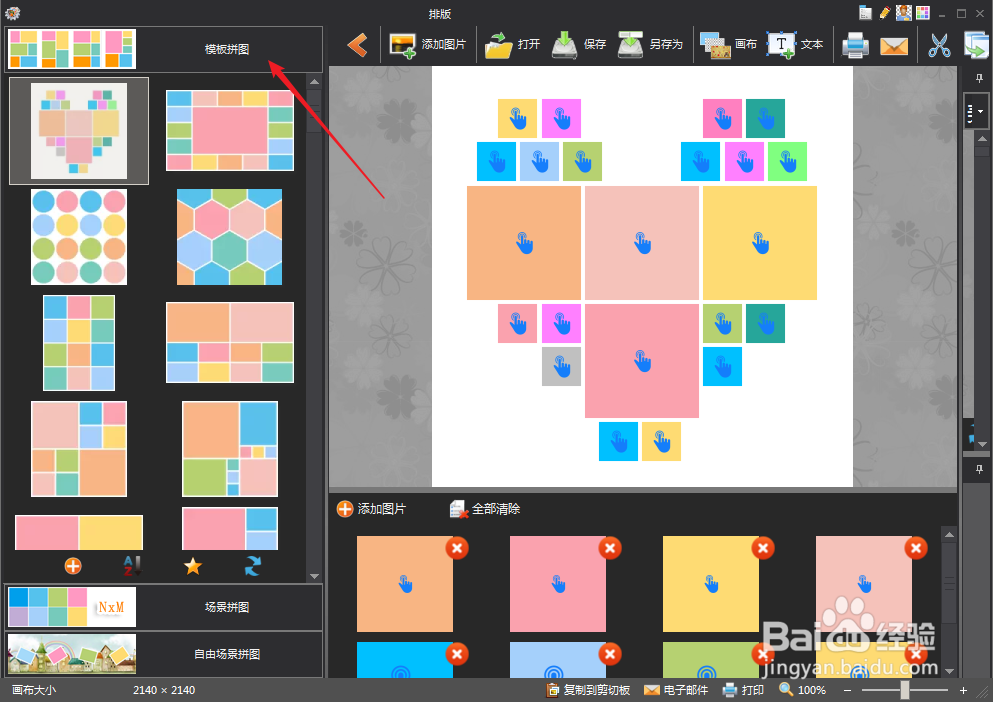
2、拖动向下的滑块,在列表中点击需要的模版,则在右侧就出现了该模版的编辑界面。

3、模版选择好后,点击添加图片。

4、然后找到之前准备的图片,选择模版相应数量的图片,点击打开。
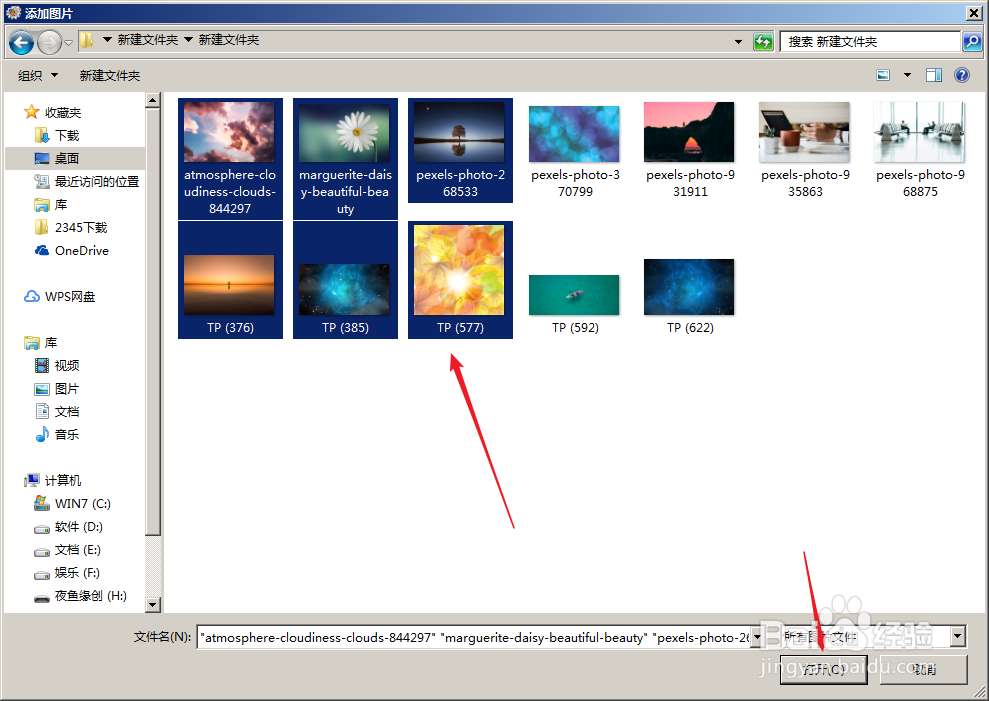
5、接着,将打开一个限制最大分辨率的设置窗口,结合自身需求拖动滑块改变分辨率,点击确定。

6、则可以看到,所选择的图片就完成了拼贴。

7、可以通过拖动列表中的图片,改变图片间的叠放位置。
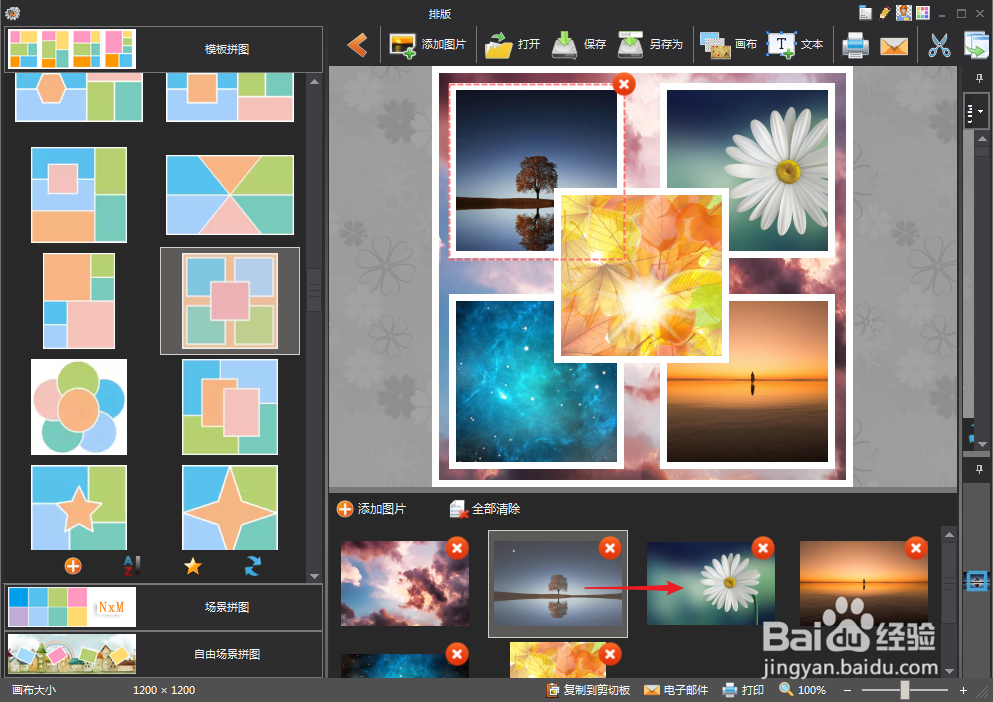
8、也可以直接点击左侧的其他模板,改变拼贴样式。

9、拼贴完成后点击保存,则拼贴后的图片就将以图片文件格式保存到电脑上,完成模版拼贴。

1、第二种拼图方式是场景拼图。点击左侧的场景拼图。

2、然后点击选择一种场景拼图效果。因为之前已经插入了图片,所以就直接在右侧得到了所选图片的拼图效果。

3、其中,小手图标的空白图片表示该处可以添加新的图片。因为所选的图片数量少于该场景中设置的图片数量。

4、双击小手所在的空白图标,在打开的文件夹中选择更多的图片。

5、这样,就完成了场景拼贴,点击保存,保存最终的拼图。

1、第三种拼图方式是自由场景拼图,点击左侧的自由场景拼图功能块。

2、点击选择其中的一个场景。则在右侧显示出已经置入的图片与场景的合并效果。

3、可以看到,如果选择的图片过多,则场景很混乱。需要点击图片右上角的叉,删除图片,仅保留个别图片。

4、这样,虽然图片数量减少了,但是整体效果却变得更好了。执行保存即可。

声明:本网站引用、摘录或转载内容仅供网站访问者交流或参考,不代表本站立场,如存在版权或非法内容,请联系站长删除,联系邮箱:site.kefu@qq.com。
阅读量:82
阅读量:111
阅读量:152
阅读量:173
阅读量:85